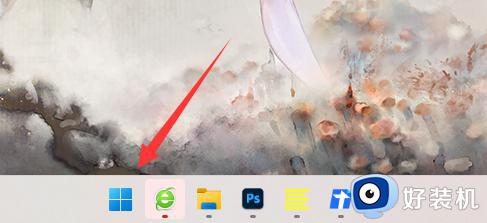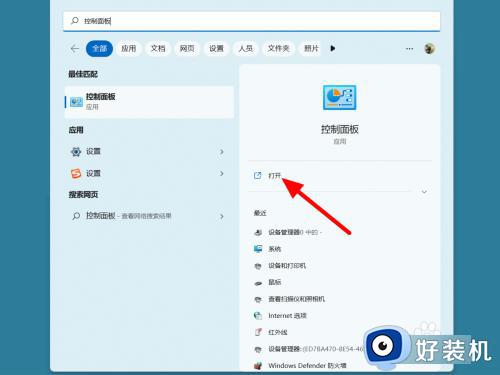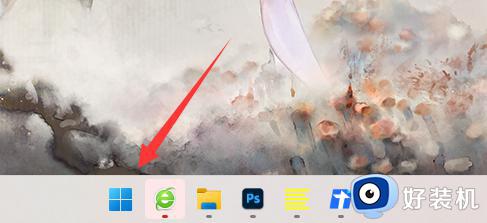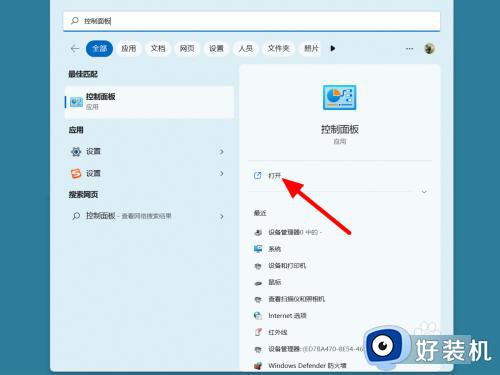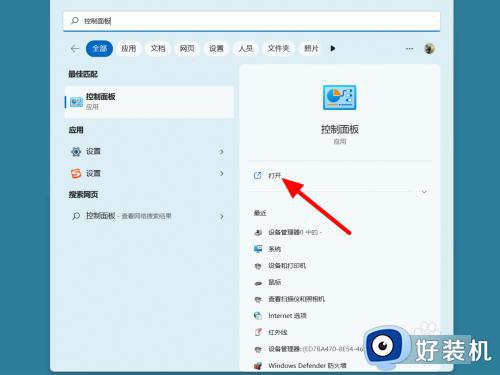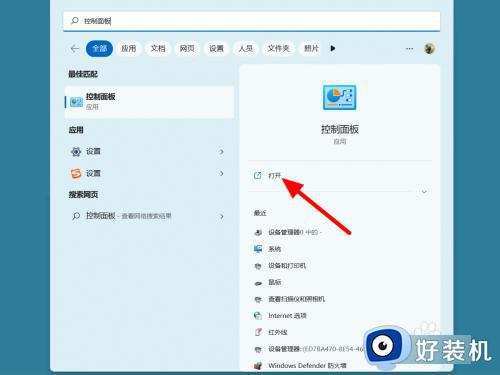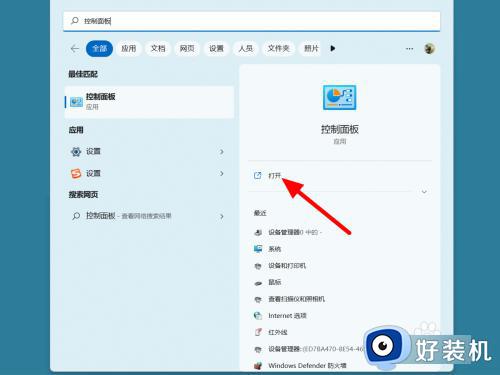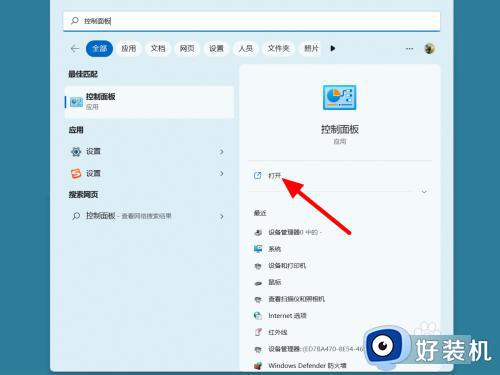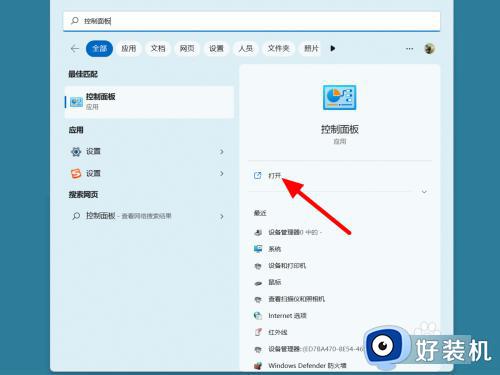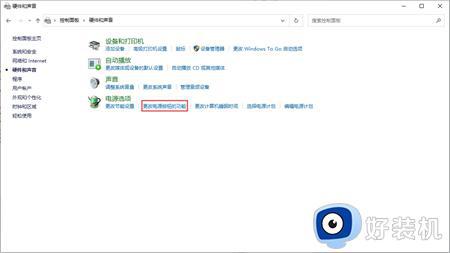win11合上盖子不休眠如何设置 win11设置关闭盖子不休眠的步骤
时间:2022-08-16 13:53:51作者:huige
一般情况下我们将笔记本合上盖子之后,就会自动休眠,但是这样会导致网络连接中断,所以很多win11系统用户就想要设置合上盖子不休眠,那么要如何设置呢,针对此问题,接下来给大家讲解一下win11设置关闭盖子不休眠的步骤给大家参考吧。
具体步骤如下:
1、点击开始菜单,打开【控制面板】。(或者在搜索框里输入控制面板)
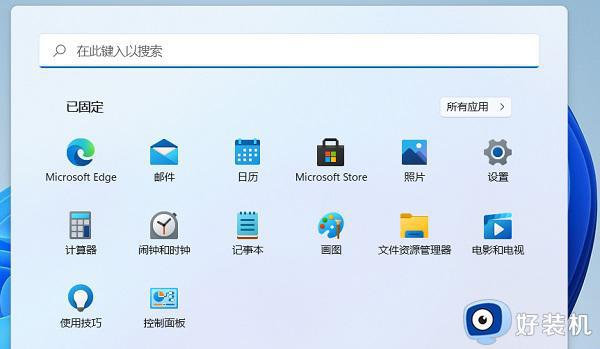 2、在控制面板里点击【硬件和声音】(注意右上角查看模式为类别,才可以看到硬件和声音选项)。
2、在控制面板里点击【硬件和声音】(注意右上角查看模式为类别,才可以看到硬件和声音选项)。
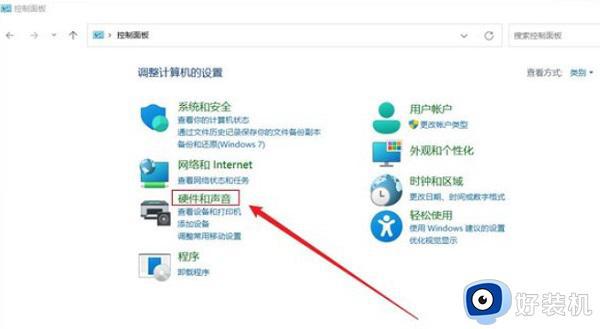 3、电源选项,点击【更改电源按钮的功能】。
3、电源选项,点击【更改电源按钮的功能】。
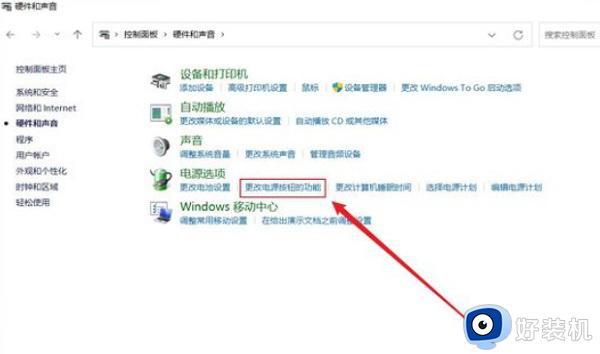 4、最后,修改【关闭盖子时】应该执行的操作后点击保存就OK了。
4、最后,修改【关闭盖子时】应该执行的操作后点击保存就OK了。
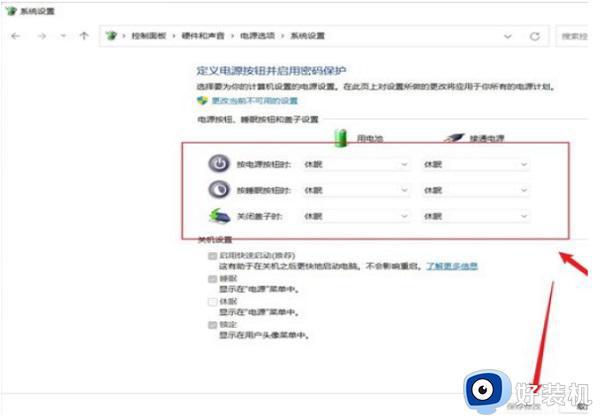
上述给大家讲解的就是win11合上盖子不休眠的详细内容,如果你也有一样需要的话,就可以学习上面的方法来进行设置就可以了。